Vous rencontrez des difficultés avec le logiciel Oculus qui ne s’installe pas sous Windows ? Alors ne paniquez pas, continuez à lire le blog pour surmonter les problèmes car ici, dans ce blog, nous allons vous guider sur la même requête.
Selon les rapports, plusieurs utilisateurs ont affirmé qu’ils ne pouvaient pas installer le logiciel Oculus sur leur PC Windows. En enquêtant sur le problème, nous avons trouvé des coupables responsables de l’erreur mentionnée ci-dessus. Et sur la base de notre enquête, nous avons sélectionné certaines des méthodes de dépannage les plus efficaces qui vous aideront à surmonter l’erreur. Alors sans plus tarder, commençons.
Solutions recommandées pour le logiciel Oculus qui ne s’installe pas sous Windows
Méthode 1 : désactiver le pare-feu
Eh bien, le pare-feu agit comme une couche protectrice pour notre PC, mais il empêche parfois les utilisateurs de se connecter aux serveurs Oculus. Donc, dans ce cas, il vous est suggéré de désactiver le pare-feu. Pour ce faire, suivez les instructions ci-dessous :
Étape 1 : Appuyez sur la touche Win + R pour ouvrir la boîte de dialogue Exécuter
Étape 2 : Tapez ensuite firewall.cpl sous la zone de texte et appuyez sur la touche Entrée
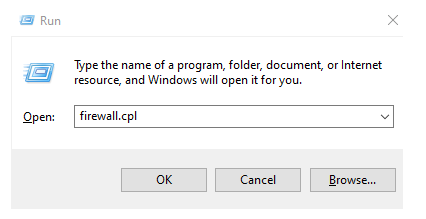
Étape 3 : Vous serez invité avec une fenêtre et ici vous devez cliquer sur l’option Activer/Désactiver le pare-feu Windows Defender dans le panneau de gauche.

Étape 4 : Une nouvelle fenêtre s’ouvrira davantage et ici, vous devez appuyer sur l’option Désactiver le pare-feu Windows Defender (non recommandé) dans les paramètres de réseau privé et public.
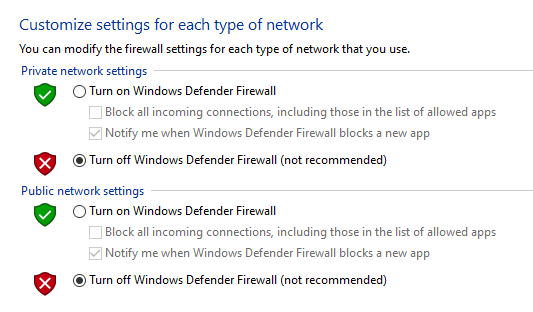
Veuillez noter que si vous avez une troisième option répertoriée comme Paramètres de réseau de domaine, après cela, vous devez désactiver Windows Defender sous cette option.
Étape 5 : Vérifiez maintenant si le problème est résolu ou non. Nous vous suggérons de ne rien essayer d’autre si vous avez désactivé le pare-feu, ce n’est pas sûr.
Étape 6 : Si le problème est résolu, vous devez ajouter une exception dans le pare-feu Windows pour le logiciel Oculus. Vous devez ouvrir la boîte Exécuter et taper firewall.cpl et appuyer sur la touche Entrée
Étape 7 : Vous serez invité avec une nouvelle fenêtre et ici vous devrez cliquer sur “Autoriser une application ou une fonctionnalité via le pare-feu Windows Defender
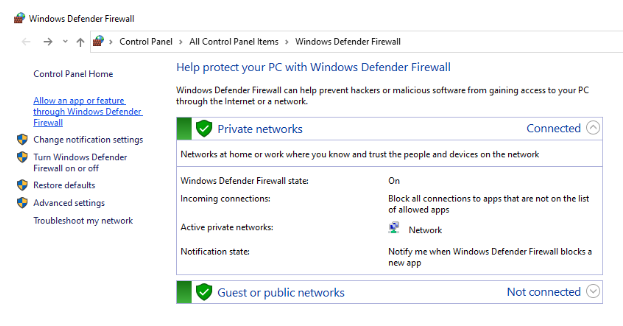
Étape 8 : Recherchez maintenant Oculus dans la liste des applications et assurez-vous que les cases à cocher dans Réseau privé et public sont cochées. Appuyez sur OK puis quittez la fenêtre du pare-feu
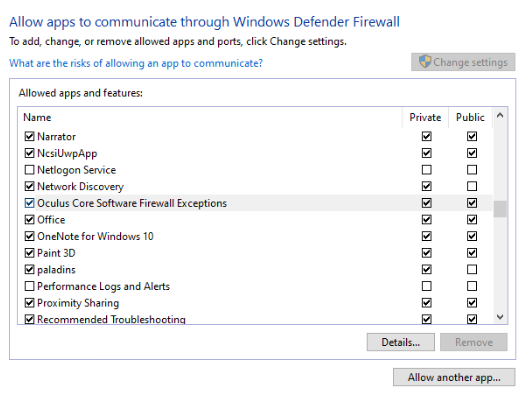
Étape 9 : Activez maintenant le pare-feu en suivant l’étape 3, puis choisissez Activer le pare-feu Windows Defender dans toutes les sections que vous avez.
Méthode 2 : Mettre à jour Windows
L’une des principales raisons de faire face à ce problème est l’obsolescence de Windows, nous vous recommandons donc de mettre à jour votre Windows vers la dernière version. Pour faire la même chose, suivez les étapes ci-dessous :
Étape 1 : Appuyez sur la touche Win + I pour ouvrir les paramètres Windows
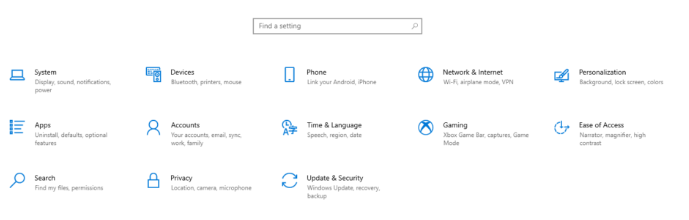
Étape 2 : Appuyez sur l’option Mise à jour et sécurité
Étape 3 : Afin de vérifier les mises à jour, accédez à l’onglet Rechercher les mises à jour> s’il y a des mises à jour disponibles, il commencera à les télécharger et à les installer automatiquement. Vous devez attendre qu’il soit terminé, puis vous serez invité à redémarrer votre appareil.
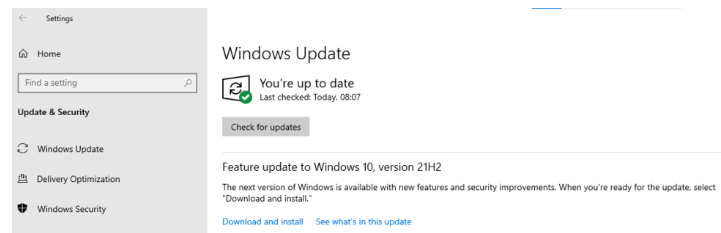
Méthode 3 : réinstaller le logiciel Oculus
Vous pouvez également être bloqué avec le logiciel Oculus qui ne s’installe pas sous Windows s’il y a des restes corrompus ou incomplets de cette application sur votre ordinateur. Nous vous suggérons donc de supprimer tous les fichiers liés au logiciel, puis d’effectuer une installation propre et fraîche.
Voici comment:
Étape 1: Appuyez sur les touches Windows + R pour ouvrir la boîte de dialogue Exécuter et tapez appwiz.cpl puis appuyez sur la touche Entrée
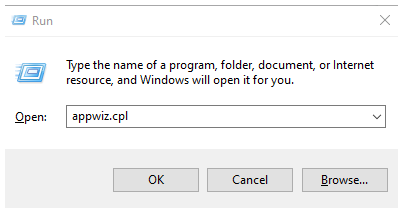
Étape 2 : Vous serez invité à ouvrir une nouvelle fenêtre qui affichera la liste alphabétique des logiciels installés sur votre machine. Vous devez trouver Oculus et cliquer dessus avec le bouton droit de la souris.
Étape 3 : Sélectionnez maintenant Désinstaller dans le menu contextuel, puis suivez les instructions à l’écran pour supprimer le logiciel Oculus.
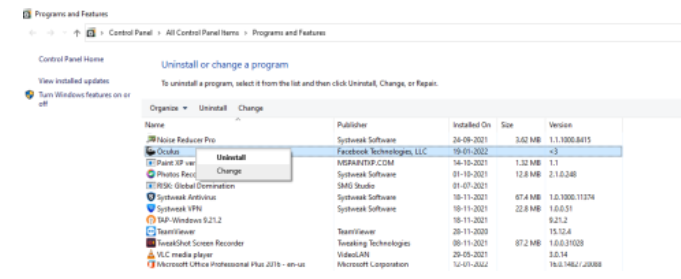
Étape 4 : Une fois le processus de désinstallation terminé, ouvrez l’Explorateur de fichiers en appuyant sur les touches Win + E
Étape 5 : Accédez au dossier C:/Program Files, puis supprimez le dossier Oculus s’il est disponible
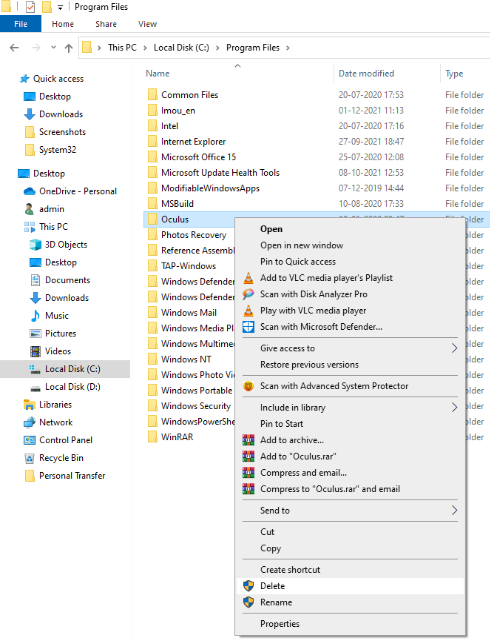
Étape 6 : Redémarrez l’ordinateur, puis ouvrez votre navigateur par défaut
Étape 7 : Accédez au site Web officiel de téléchargement du logiciel Oculus
Étape 8 : Sélectionnez le matériel dont vous avez besoin et appuyez sur le bouton de téléchargement juste à côté et téléchargez le logiciel associé sur votre disque dur
Étape 9 : Une fois que vous avez téléchargé le logiciel, double-cliquez sur le fichier exécutable, puis suivez les instructions pour installer le logiciel sur le PC.
Méthode 4 : Mettre à jour les pilotes
L’une des principales raisons pour lesquelles le logiciel Oculus ne s’installe pas sous Windows est des pilotes obsolètes. Les pilotes obsolètes vous font non seulement souffrir du problème mentionné ci-dessus, mais ils peuvent également entraîner plusieurs problèmes gênants, en particulier lors de la lecture du jeu. Il est donc fortement recommandé de mettre à jour les pilotes avec la dernière version.
Vous pouvez aller sur le site du fabricant et télécharger les bons pilotes pour votre machine, mais si vous n’avez pas de compétences techniques ou aucune idée sur les pilotes, nous vous recommandons fortement d’opter pour un outil de pilote automatique. Il répondra à tous les problèmes liés au pilote de votre ordinateur en une seule fois.
⇓Obtenez l’outil de pilote d’ici⇑
En bout de ligne
C’est tout sur Comment réparer le logiciel Oculus qui ne s’installe pas sous Windows ? J’espère vraiment que le blog vous a été utile.